1 .首先从最终景观成果图开始:
景观设 建筑效果图高大上意向图渲染

使用软件:3ds Max, V-Ray, Photoshop
2. SketchUp建模
建模步骤景观设计渲染SU
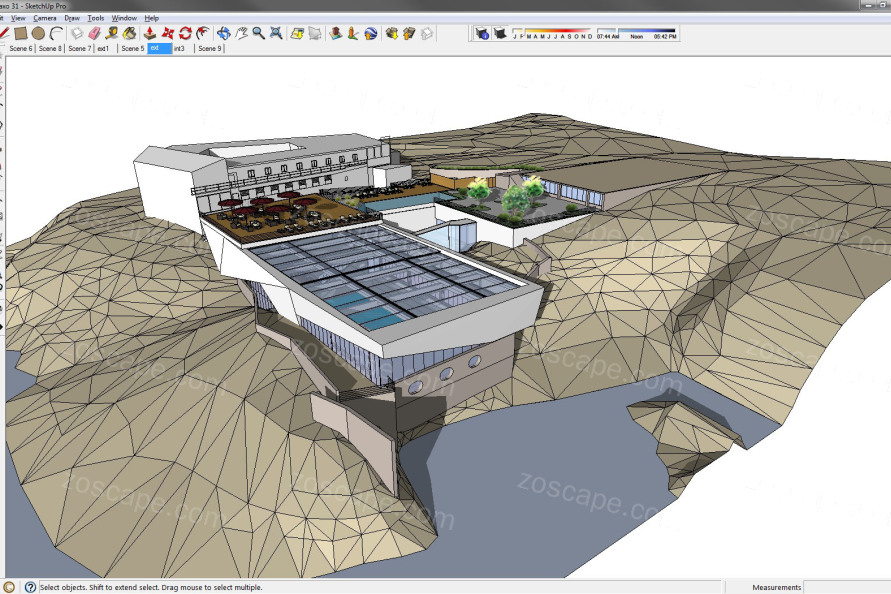
3 进入3D ——SketchUp 模型的调整
甲方给的Sketch模型建的很细,我只需要在3ds max里面描一遍就行了。我把skp模型导入3ds max,很快重建了整个模型。
3Ds max设置
3D里面的设置都是基础参数,我从一开始就很清楚我要做什么,不想在这一步纠结过多的时间。
Gamma
每次一提起Gamma就得讲半天。但是我并不是这方面的专家,但是这套参数是我一直以来使用的,好像和主流的
公司的参数也是接轨的。输出端的gamma我设置的是2.2,如果你不是要做线性工作流的话,影响倒是不大,但是如果
你要做线性工作流,并且要进一步导入Nuke 或是Fusion 的话,这一步就很重要了。
单位设置
另外一件重要的事就是场景的基本单位设置。我的案例里我使用米为系统单位,显示单位也是米。如果你习惯厘米
为单位或者其他的,可以更改显示单位参数,这样不会重新计算模型的系统单位。
布光
布光仍然是不用找案例参照的,只用基本的Vray太阳和Vray天空就行了。都设置好以后,走你!
太阳应该勾选隐藏,这样场景里就不会显示太阳的高光了。
一个勾选了天光入口的矩形灯置于水池上方,这样能照亮水下面的一些部分。我经常见到新手犯的一个错误是忘记在
折射材质中勾选“影响阴影”,勾选的话,透明材质后面就会有光影了。
材质
这里没有太特殊的操作。我只在石头上使用了置换贴图,这样在后期我就不用太费劲儿画石头质感了。这时我并没有
考虑取景的问题,我决定先设置好材质,再选镜头的位置。
相机
相机使用到了key shots插件。我想表达方案建筑所能看到的美景,以及这个设计是如何为美景增色的同时还考虑到了
既有的水池以及起伏的地形。
我喜欢这个镜头中看过去的方案,现在就已经很有感觉了,镜头就是这么水到渠成的敲定的。
请注意我没有使用V-ray照片暗角,白平衡也没有调整,这样后期调整就完全由我掌握了。
SketchUp3d景观设 建筑效果图高大上意向图渲染

4 渲 染
景观渲染通道是人类最好的朋友…
一定要牢牢记住这一点!
在Matte Painting的时候,渲染通道是你最得力的助手。你可以单独的突出某些部分的反射,提亮某些区域的光照,统
统都要靠渲染通道了。我一般都会尽可能多的使用各种通道,网上有很多这方面的教程,我就不多赘述了。
你也可以使用一个很方便的3Ds脚本插件,我是通过我的朋友Simoni Nastasi 介绍开始使用的,脚本名字叫EffectsChannel。
这是个很不错的脚本,它可以替你设置不同材质的通道。
5 PS后期步骤
好了,终于,我们来到了我最喜欢的这一步,接下来就是见证奇迹的时刻。
尽管我现在看这张图还是有很多的缺陷,确实不够完美,但是我仍然很清醒的认识到一点:就是有的时候我们得给自己定
一个比较紧张的deadline ,逼着自己在短时间内做出最大的成果。
这就是工作和自己画着玩的区别。
我几乎没有对自己哪张作品满意过,总觉得有很多很多地方可以完善——这样自我批评固然是好事,但是不要因为自己的
作品比不上网上的那些大神就灰心丧气的。你得享受自己创作的过程和成果,而且下一个作品一定会更有进步。
好,我最喜欢的讲解开始了!
渲染底图
这就是我开始的渲染底图。每次最好都用一张高分辨率的渲染底图,出成果图的时候图幅压缩小一点,这样就把细节都融
合在一起了。这张我用的分辨率不是太高,一般来说用宽4000或5000像素的底图,根据具体你要画什么来决定。
渲染步骤方案技巧景观

景观设建筑效果图
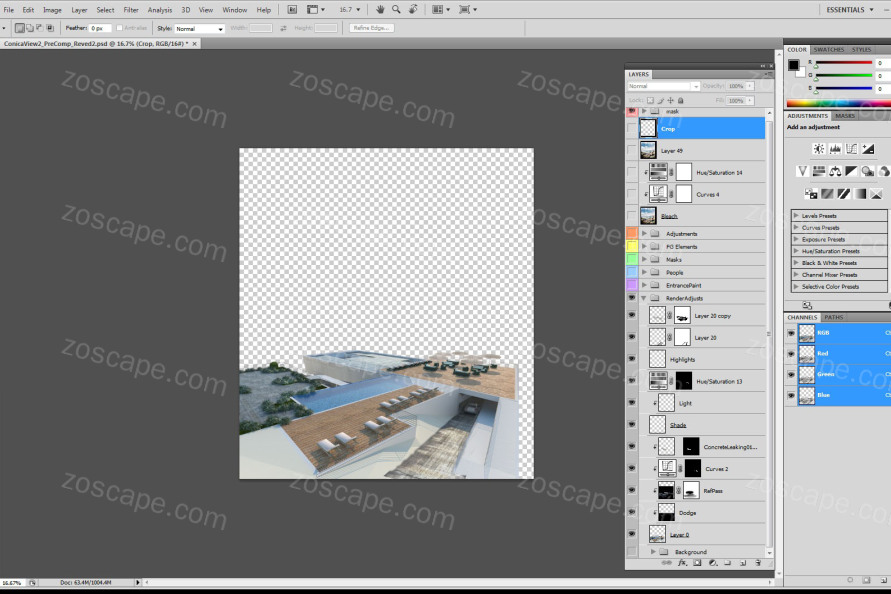
背景绘制
这一步我开始添加背景图,参考图有从甲方那里拿的也有从网上找的。其实我更希望我自己到现场去拍,但是时间就是生命啊。
我强烈推荐Vyonyx 公司的一套资源库:Gobotree,随便用吧。真的很给力。还有比较有名的就是cgtextures.com。
我首先调整这些背景图的色阶,和场景吻合,然后调整色彩平衡。
一个猥琐的技巧就是用色相饱和度把图调成黑白的,看看素材之间的对比度吻合不吻合。
更多景观设计材质
接下来添加更多的材质,景观效果图要保证透视的颜色的吻合。保证正确的景深感是最最重要的。因为越远的景物就越
模糊,饱和度也越低,颜色会更接近环境色,在这个案例里就是蓝色。
建筑景观设计效果图制作另外一个技巧就是时不时的转一下画布,因为你的大脑看一张图久了就会习惯,就算是有很别
扭的地方你也会看不出来了。转一下画布就会好。
前景配景
在这一步添加了很多近景元素。近景叠进来一些泥土素材,树影,也用到了材质通道来选择特定的物体和调色,调整混
合模式,调材质等等。这一步我一直在把素材调整成本张图的主色调,先用色阶调对比度,再用色彩平衡调色。全图的曲线
/对比度调整要等最后一起做。
高大上意向图渲染
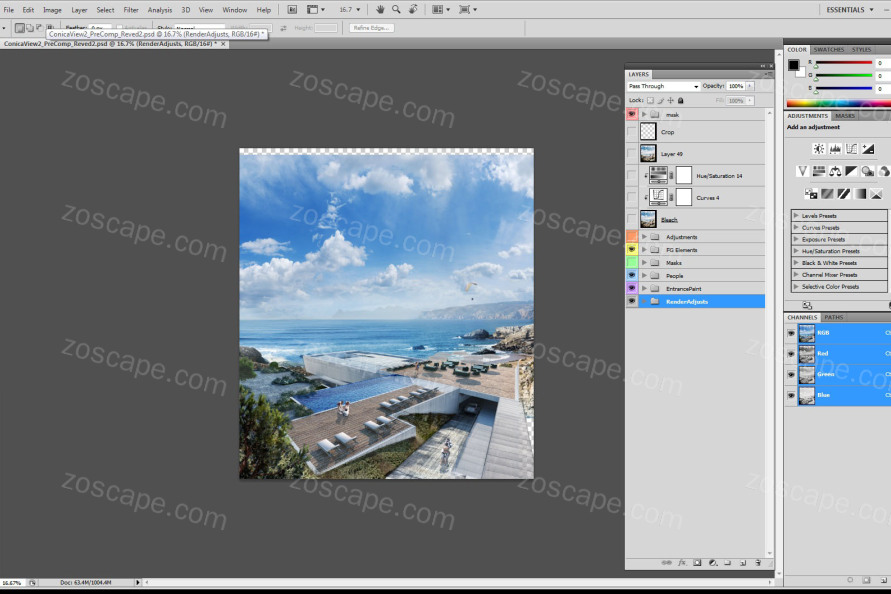
最终调整和绘制光影
这一步我绘制了一些光影和高光反射。已经快要大功告成了。我用曲线增加了全图对比度,并且使用颜色减淡图层画出了
一些光线效果。
我用了一个漂白特效(bleach bypass),你可以用Magic Bullet Pro的滤镜或者尼康滤镜来做,但是这个案例里我是自
己做的。首先锐化全图,然后稍微降一点饱和度,同时用曲线或者对比度调板增加一点全图对比度。这样一来所有的色调就
都覆盖在一个主颜色风格下面了,这样就统一了画面感觉。
景观设 建筑效果图高大上意向图渲染
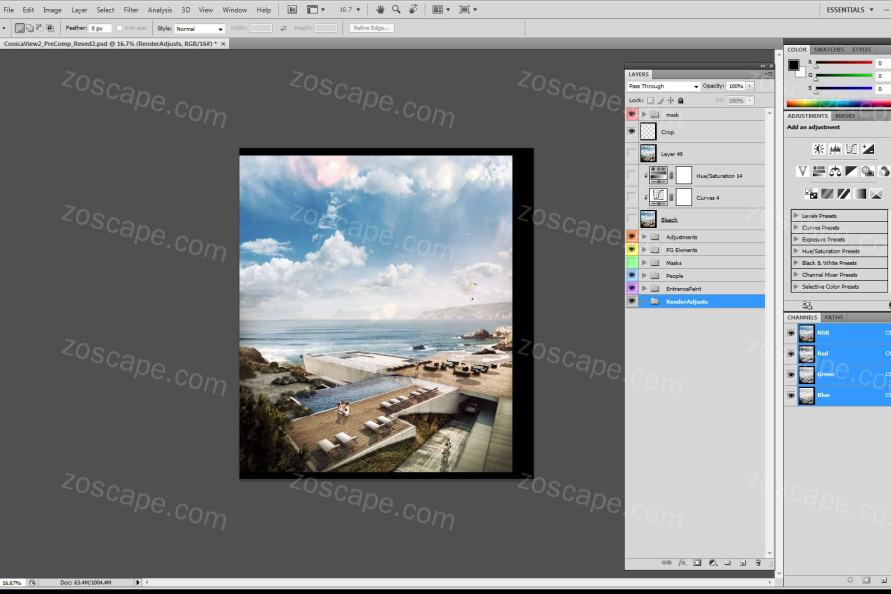
最终图
这些都完成后,最后裁一下图就好了。
建筑景观设计效果图
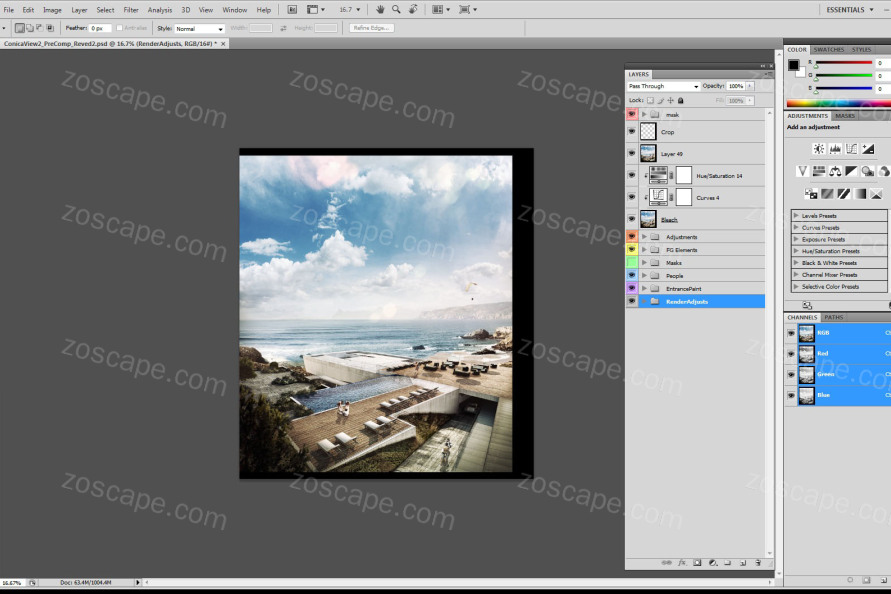
----------------------------------------------------------------------------------------------------------------------------------------------------------------------------
本文作者:Ronen Bekerman
|